Como excluir KRUU ransomware e recuperar arquivos infectados
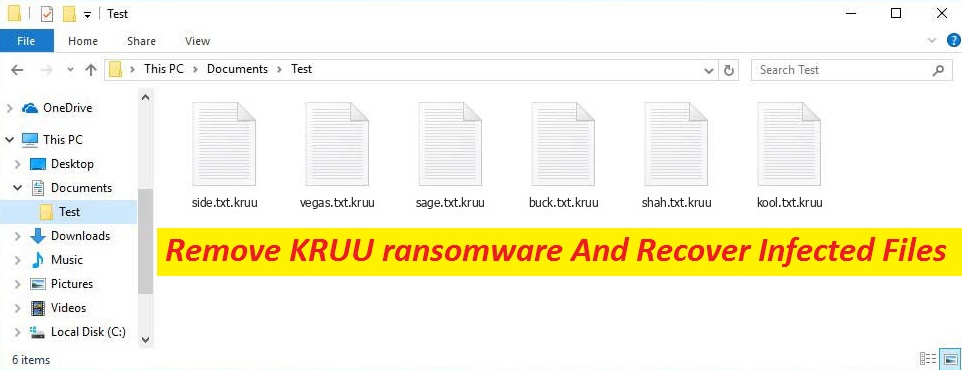
Guia adequado para encerrar vírus criptográficos
KRUU ransomware é uma ameaça cibernética destrutiva, famosa por bloquear os dados dos usuários armazenados em seus PCs e forçá-los a pagar pela chave de descriptografia. Este desagradável vírus de bloqueio de arquivos pertence à família do popular STOP/DJVU ransomware e faz uso de um algoritmo altamente sofisticado para criptografar os dados dos usuários. Além disso, ainda marca esses arquivos com a extensão “.Kruu”. Depois de serem codificados pelo Kruu virus, todos esses arquivos e documentos ficam completamente inacessíveis e só podem ser abertos usando uma chave de descriptografia correspondente que supostamente é mantida no servidor dos hackers.
Detalhes da ameaça
Nome: KRUU ransomware
Classe: Ransomware, vírus de bloqueio de arquivos, vírus de criptografia
Traços: bloqueia os dados valiosos dos usuários e pede que paguem pela ferramenta de descriptografia
Extensão: .kruu
Nota de resgate: _readme.txt
Nível de perigo: alto
Valor do resgate: $ 980 / $ 490
Contato dos invasores: [email protected], [email protected]
Sintomas: dados inutilizáveis, extensão estranha, nota de resgate
Métodos de distribuição: geralmente se espalha por e-mails de spam e anexos maliciosos
Mais fatos sobre KRUU ransomware:
Assim que o curso de criptografia é concluído, KRUU ransomware coloca uma nota de resgate chamada “_readme.txt” na área de trabalho que inclui informações sobre o que ocorreu com os arquivos das vítimas, bem como as instruções sobre o que precisam fazer para recuperar os dados. Eles são solicitados a pagar aos invasores um resgate de $ 980 em Bitcoins para adquirir a chave de descriptografia e também recebem um desconto de 50% na comunicação com os invasores dentro de 72 horas após o ataque. Para entrar em contato com os bandidos, a nota inclui os endereços de e-mail [email protected] e [email protected].
É bom pagar resgate?
Depois que seus arquivos são criptografados por KRUU ransomware, Honkai Ransomware ou outro malware criptográfico, eles não podem ser abertos, independentemente do que você tente. Dito isto, isso não deve incentivá-lo a pagar esses criminosos pelo fato de que eles não são confiáveis. Tem sido uma tendência desses bandidos que muitas vezes desaparecem depois de receber o dinheiro e deixam as vítimas de mãos vazias. Também é possível que eles peçam mais dinheiro se você optar por pagar uma vez. Portanto, em vez de atender às demandas dos invasores, você deve remover KRUU ransomware do computador e tentar restaurar os dados por outros métodos.
Como recuperar os arquivos infectados?
Depois de se livrar do malware, você pode recuperar facilmente as informações comprometidas com a ajuda do backup. Se você tem o hábito de criar e manter backups regulares, poderá lidar com essas situações perigosas até certo ponto. No entanto, as coisas não serão tão fáceis se você não possuir nenhum backup adequado. Portanto, nesse caso, recomendamos o uso de nosso software de recuperação de arquivos eficiente fornecido abaixo. Mas, novamente, você precisa desinstalar completamente o KRUU ransomware do sistema de uma vez por todas.
Distribuição de cripto-vírus:
A campanha Malspam tem sido a técnica de distribuição de ransomware mais prevalente por um tempo. Essa tática gira em torno de e-mails de spam entregues aos usuários que geralmente contêm anexos ou hiperlinks maliciosos. Assim que são clicados ou abertos, os destinatários acabam se infiltrando em seus PCs com cripto-malware. Com isso em mente, você nunca deve abrir anexos de e-mail irrelevantes, especialmente sem escaneá-los com um aplicativo de segurança confiável. Além disso, se você precisar baixar, atualizar ou ativar software, confie apenas em canais oficiais ou verificados, pois os de terceiros geralmente anunciam malware. Além disso, instale um aplicativo de segurança atualizado e execute verificações frequentes do sistema.
Perguntas frequentes
Por que não consigo abrir meus próprios arquivos?
Porque esses arquivos são criptografados e seus nomes foram alterados. Isso geralmente é feito para forçar as vítimas a pagar uma quantia enorme de dinheiro aos invasores em troca da ferramenta de descriptografia, que é essencial para restaurar os arquivos e documentos infectados.
Como abrir os dados bloqueados?
Depois que seus arquivos são codificados por um ransomware, eles ficam completamente inacessíveis. Portanto, nesse caso, você deve tentar uma ferramenta de recuperação de arquivos de terceiros, como a fornecida abaixo, ou usar o backup, se houver. Mas antes disso, certifique-se de que o malware foi eliminado do sistema.
Texto na nota de resgate:
ATENÇÃO!
Não se preocupe, você pode devolver todos os seus arquivos!
Todos os seus arquivos, como fotos, bancos de dados, documentos e outros importantes, são criptografados com criptografia mais forte e chave exclusiva.
O único método de recuperação de arquivos é comprar uma ferramenta de descriptografia e uma chave exclusiva para você.
Este software irá descriptografar todos os seus arquivos criptografados.
Que garantias você tem?
Você pode enviar um de seus arquivos criptografados do seu PC e nós o descriptografamos gratuitamente.
Mas podemos descriptografar apenas 1 arquivo gratuitamente. O arquivo não deve conter informações valiosas.
Você pode obter e ver a ferramenta de descriptografia da visão geral do vídeo:
hxxps://we.tl/t-2w6I3WpXEh
O preço da chave privada e do software de descriptografia é de US$ 980.
Desconto de 50% disponível se você entrar em contato conosco nas primeiras 72 horas, o preço para você é $ 490.
Observe que você nunca restaurará seus dados sem pagamento.
Verifique a pasta “Spam” ou “Lixo” do seu e-mail se você não receber uma resposta em mais de 6 horas.
Para obter este software, você precisa escrever em nosso e-mail:
Reserve endereço de e-mail para entrar em contato conosco:
Sua identidade pessoal:
–
Oferta especial
KRUU ransomware pode ser uma infecção assustadora do computador que pode recuperar sua presença repetidamente, pois mantém seus arquivos ocultos nos computadores. Para conseguir uma remoção sem problemas desse malware, sugerimos que você tente um poderoso scanner antimalware Spyhunter para verificar se o programa pode ajudá-lo a se livrar desse vírus.
Certifique-se de ler o EULA, o Critério de Avaliação de Ameaças e a Política de Privacidade do SpyHunter. O scanner gratuito do Spyhunter baixou apenas as varreduras e detecta as ameaças presentes dos computadores e pode removê-las também uma vez, no entanto, é necessário que você espere pelas próximas 48 horas. Se você pretende remover instantaneamente os itens detectados, precisará comprar sua versão de licenças que ativará o software completamente.
Oferta de Recuperação de Dados
Sugerimos que você escolha seus arquivos de backup criados recentemente para restaurar seus arquivos criptografados. No entanto, se você não tiver nenhum desses backups, tente uma ferramenta de recuperação de dados para verificar se pode restaurar os dados perdidos.
Detalhes sobre antimalware e guia do usuário
Clique aqui para Windows
Clique aqui para Mac
Etapa 1: Remover KRUU ransomware através do “Modo de segurança com rede”
Etapa 2: Excluir KRUU ransomware usando a “Restauração do sistema”
Etapa 1: Remover KRUU ransomware através do “Modo de segurança com rede”
Para usuários do Windows XP e Windows 7: Inicialize o PC no “Modo de Segurança”. Clique na opção “Iniciar” e pressione F8 continuamente durante o processo de inicialização até que o menu “Opções avançadas do Windows” apareça na tela. Escolha “Modo de segurança com rede” na lista.

Agora, um windows homescren aparece na área de trabalho e a estação de trabalho agora está trabalhando no “Modo de segurança com rede”.
Para usuários do Windows 8: Vá para a “Tela inicial”. Nos resultados da pesquisa, selecione configurações, digite “Avançado”. Na opção “Configurações gerais do PC”, escolha a opção “Inicialização avançada”. Mais uma vez, clique na opção “Reiniciar agora”. A estação de trabalho é inicializada no “Menu de opções de inicialização avançada”. Pressione o botão “Solucionar problemas” e, em seguida, o botão “Opções avançadas”. Na “Tela de opções avançadas”, pressione “Configurações de inicialização”. Mais uma vez, clique no botão “Reiniciar”. A estação de trabalho agora será reiniciada na tela “Configuração de inicialização”. Em seguida, pressione F5 para inicializar no modo de segurança em rede

Para usuários do Windows 10: Pressione no logotipo do Windows e no ícone “Energia”. No menu recém-aberto, escolha “Reiniciar” enquanto mantém pressionado continuamente o botão “Shift” no teclado. Na nova janela aberta “Escolha uma opção”, clique em “Solucionar problemas” e depois em “Opções avançadas”. Selecione “Configurações de inicialização” e pressione “Reiniciar”. Na próxima janela, clique no botão “F5” no teclado.

Etapa 2: Excluir KRUU ransomware usando a “Restauração do sistema”
Faça login na conta infectada com KRUU ransomware. Abra o navegador e baixe uma ferramenta anti-malware legítima. Faça uma verificação completa do sistema. Remova todas as entradas detectadas maliciosamente.
Oferta especial
KRUU ransomware O KRUU ransomware pode ser uma infecção assustadora do computador que pode recuperar sua presença repetidamente, pois mantém seus arquivos ocultos nos computadores. Para conseguir uma remoção sem problemas desse malware, sugerimos que você tente um poderoso scanner antimalware Spyhunter para verificar se o programa pode ajudá-lo a se livrar desse vírus.
Certifique-se de ler o EULA, o Critério de Avaliação de Ameaças e a Política de Privacidade do SpyHunter. O scanner gratuito do Spyhunter baixou apenas as varreduras e detecta as ameaças presentes dos computadores e pode removê-las também uma vez, no entanto, é necessário que você espere pelas próximas 48 horas. Se você pretende remover instantaneamente os itens detectados, precisará comprar sua versão de licenças que ativará o software completamente.
Oferta de Recuperação de Dados
Sugerimos que você escolha seus arquivos de backup criados recentemente para restaurar seus arquivos criptografados. No entanto, se você não tiver nenhum desses backups, tente uma ferramenta de recuperação de dados para verificar se pode restaurar os dados perdidos.
Caso não consiga iniciar o PC no “Modo de Segurança com Rede”, tente usar a “Restauração do Sistema”
- Durante a “Inicialização”, pressione continuamente a tecla F8 até que o menu “Opção avançada” apareça. Na lista, escolha “Modo de segurança com prompt de comando” e pressione “Enter”

- No novo prompt de comando aberto, digite “cd restore” e pressione “Enter”.

- Digite: rstrui.exe e pressione “ENTER”

- Clique em “Next” nas novas janelas

- Escolha qualquer um dos “Pontos de restauração” e clique em “Avançar”. (Esta etapa restaurará a estação de trabalho para sua data e hora anteriores à infiltração de KRUU ransomware no PC.

- Nas janelas recém-abertas, pressione “Sim”.

Depois que o PC for restaurado para a data e hora anteriores, faça o download da ferramenta anti-malware recomendada e faça uma varredura profunda para remover os arquivos KRUU ransomware, se eles permanecerem na estação de trabalho.
Para restaurar cada arquivo (separado) por este ransomware, use o recurso “Versão anterior do Windows”. Este método é eficaz quando a “Função de restauração do sistema” está ativada na estação de trabalho.
Nota importante: Algumas variantes do KRUU ransomware excluem as “Cópias de volume de sombra”, portanto, esse recurso pode não funcionar o tempo todo e é aplicável apenas a computadores seletivos.
Como restaurar um arquivo criptografado individual:
Para restaurar um único arquivo, clique com o botão direito do mouse e vá para “Propriedades”. Selecione a guia “Versão anterior”. Selecione um “Ponto de restauração” e clique na opção “Restaurar”.

Para acessar os arquivos criptografados pelo KRUU ransomware, você também pode tentar usar o “Shadow Explorer”. (http://www.shadowexplorer.com/downloads.html). Para obter mais informações sobre este aplicativo, pressione aqui. (http://www.shadowexplorer.com/documentation/manual.html)

Importante: O Ransomware de criptografia de dados é altamente perigoso e é sempre melhor que você tome precauções para evitar o ataque à estação de trabalho. É recomendável usar uma poderosa ferramenta anti-malware para obter proteção em tempo real. Com essa ajuda do “SpyHunter”, “objetos de política de grupo” são implantados nos registros para bloquear infecções prejudiciais como o KRUU ransomware.
Além disso, no Windows 10, você obtém um recurso muito exclusivo chamado “Atualização de criadores de conteúdo inédito” que oferece o recurso “Acesso controlado a pastas” para bloquear qualquer tipo de criptografia nos arquivos. Com a ajuda desse recurso, todos os arquivos armazenados nos locais, como pastas “Documentos”, “Imagens”, “Música”, “Vídeos”, “Favoritos” e “Área de trabalho”, são seguros por padrão.

É muito importante que você instale esta “Atualização do Windows 10 Fall Creators Update” no seu PC para proteger seus arquivos e dados importantes da criptografia de ransomware. Mais informações sobre como obter essa atualização e adicionar um formulário adicional de proteção ao ataque do rnasomware foram discutidas aqui. (https://blogs.windows.com/windowsexperience/2017/10/17/get-windows-10-fall-creators-update/))
Como recuperar os arquivos criptografados por KRUU ransomware?
Até agora, você entenderia o que aconteceu com seus arquivos pessoais que foram criptografados e como pode remover os scripts e cargas associadas ao KRUU ransomware para proteger seus arquivos pessoais que não foram danificados ou criptografados até agora. Para recuperar os arquivos bloqueados, as informações detalhadas relacionadas a “Restauração do sistema” e “Cópias de volume de sombra” já foram discutidas anteriormente. No entanto, se você ainda não conseguir acessar os arquivos criptografados, tente usar uma ferramenta de recuperação de dados.
Uso da ferramenta de recuperação de dados
Esta etapa é para todas as vítimas que já tentaram todo o processo mencionado acima, mas não encontraram nenhuma solução. Além disso, é importante que você possa acessar o PC e instalar qualquer software. A ferramenta de recuperação de dados funciona com base no algoritmo de verificação e recuperação do sistema. Ele pesquisa as partições do sistema para localizar os arquivos originais que foram excluídos, corrompidos ou danificados pelo malware. Lembre-se de que você não deve reinstalar o sistema operacional Windows, caso contrário as cópias “anteriores” serão excluídas permanentemente. Você precisa limpar a estação de trabalho primeiro e remover a infecção por KRUU ransomware. Deixe os arquivos bloqueados como estão e siga as etapas mencionadas abaixo.
Etapa 1: Faça o download do software na estação de trabalho clicando no botão “Download” abaixo.
Etapa 2: Execute o instalador clicando nos arquivos baixados.

Etapa 3: Uma página de contrato de licença é exibida na tela. Clique em “Aceitar” para concordar com seus termos e uso. Siga as instruções na tela conforme mencionado e clique no botão “Concluir”.

Etapa 4: Depois que a instalação for concluída, o programa será executado automaticamente. Na interface recém-aberta, selecione os tipos de arquivo que deseja recuperar e clique em “Avançar”.

Etapa 5: você pode selecionar as “Unidades” nas quais deseja que o software execute e execute o processo de recuperação. Em seguida, clique no botão “Digitalizar”.

Etapa 6: com base na unidade selecionada para a digitalização, o processo de restauração é iniciado. Todo o processo pode demorar, dependendo do volume da unidade selecionada e do número de arquivos. Depois que o processo é concluído, um explorador de dados aparece na tela com uma visualização dos dados que devem ser recuperados. Selecione os arquivos que você deseja restaurar.

Step7. Em seguida, localize o local em que deseja salvar os arquivos recuperados.

Oferta especial
KRUU ransomware pode ser uma infecção assustadora do computador que pode recuperar sua presença repetidamente, pois mantém seus arquivos ocultos nos computadores. Para conseguir uma remoção sem problemas desse malware, sugerimos que você tente um poderoso scanner antimalware Spyhunter para verificar se o programa pode ajudá-lo a se livrar desse vírus.
Certifique-se de ler o EULA, o Critério de Avaliação de Ameaças e a Política de Privacidade do SpyHunter. O scanner gratuito do Spyhunter baixou apenas as varreduras e detecta as ameaças presentes dos computadores e pode removê-las também uma vez, no entanto, é necessário que você espere pelas próximas 48 horas. Se você pretende remover instantaneamente os itens detectados, precisará comprar sua versão de licenças que ativará o software completamente.
Oferta de Recuperação de Dados
Sugerimos que você escolha seus arquivos de backup criados recentemente para restaurar seus arquivos criptografados. No entanto, se você não tiver nenhum desses backups, tente uma ferramenta de recuperação de dados para verificar se pode restaurar os dados perdidos.




